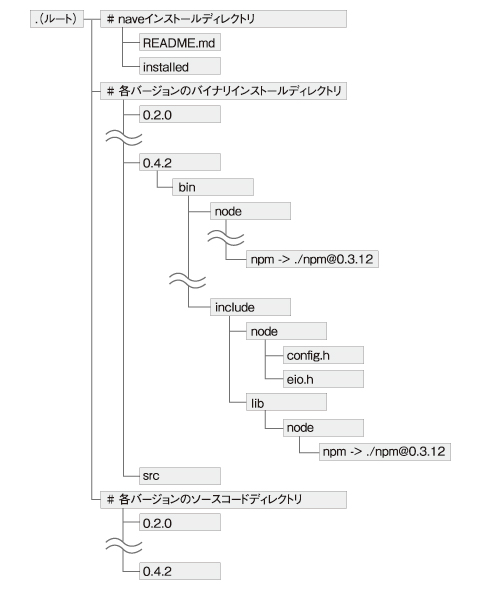naveでNode.jsのバージョン管理&イベントループ詳説:node.jsでサーバサイドJavaScript開発入門(2)(1/3 ページ)
いま注目の「サーバサイドJavaScript」の実装の本命として話題を集める「Node.js」の概要から実践的な使い方まで解説する連載
前回のおわび
前回の「サーバサイドJavaScriptの本命「node.js」の基礎知識」をご覧いただいた皆さま、はてなブックマークやTwitterなどでコメントをいただきました方々、ありがとうございます。話題の「Node.js」ということもあり、はてなブックマークも1000ユーザーを超えました。
私の力不足もあり、いろいろな方から指摘をいただいたので、今回は前回の補足と訂正をします。ご指摘いただきました皆さま、ありがとうございます。非常に勉強になります。
「nave」で簡単! Node.jsのバージョン管理
前回の記事で、Node.jsと「npm(node package manager)」のインストールを説明していますが、以下のような問題があります。
Node.jsはsudoによるroot権限でインストールしていますが、npmはsudoを使わずに一般ユーザーの権限でインストールする手順を紹介してしまいました。この場合、Node.jsとnpmで権限が一致していないので、インストール後に不具合が生じる可能性があります。
また、環境によっては、npmのインストールができない場合があります。npmもsudoでインストールしてもよいのですが、今回は別の方法を紹介したいと思います。
□ Node.jsのバージョン管理ソフト
現在Node.jsは、頻繁にバージョンアップしています。バージョンアップのたびに、再インストールするのは管理が煩雑となりますし、検証のために複数バージョンを1つの環境にインストールしたい場合もあるかと思います。そんなときは、バージョン管理ソフトを使用すると、複数バージョンのNode.jsをインストールできます。
また、バージョンアップも簡単なコマンドで行えます。Rubyを使っている方には、「rvm」と同じようなものだと説明するのが早いかもしれません。
現在、Node.jsには、以下の2つの有名なバージョン管理ソフトが存在します。
今回は、npmの作者が作っているnaveを使用します。
□ naveのインストール構成
naveを使用して管理する場合、Node.jsのインストール先は、naveをインストールしたディレクトリです。また、同じディレクトリにnpmや各プラグインもインストールされます。一般ユーザーでインストールするため、そのディレクトリは一般ユーザーの権限となります。インストール先は、一般ユーザーのホームディレクトリ配下をお勧めします。
「0.2.0」と「0.4.2」をインストールした場合、以下のようなディレクトリ構成になります。
□ Node.jsとnpmのアンインストール
ソースコードから、Node.jsとnpmをインストールしている場合は、以下の手順でアンインストールしてください。npmのアンインストールにNode.jsを使用するため、npmから先にアンインストールしてください。
# npmのアンインストール
$ sudo npm uninstall npm
# Node.jsのアンインストール
$ cd ${Node.jsのソースコードを展開したディレクトリ}
$ sudo make uninstall0
□ naveのインストール
# Node.jsのビルドに必要なパッケージのインストール $ sudo apt-get install build-essential libssl-dev git-core # Node.jsをインストールするディレクトリを作成する。 $ mkdir nodejs # gitコマンドにより、githubからnaveを取得します。 $ git clone http://github.com/isaacs/nave.git # 展開されたnaveディレクトリに移動し、「nave.sh」を実行します。 $ cd nave $ ./nave.sh install latest
「nave.sh」のinstallコマンドに対して、「latest」オプションを指定しています。「latest」とは、最新版を意味します。「latest」の代わりにバージョン番号を指定することもできます。
# 「use」コマンドを実行し、環境変数PATHを設定します。 $ ./nave.sh use latest
「latest」を指定することにより、最新版のインストール先がPATHに設定されます。「install」コマンドと同様にバージョン番号を指定して、特定バージョンのNode.jsを動作させることもできます。
$ node -v v0.4.2
バージョン番号が表示されれば、インストール成功です。
□ npmのインストール
$ curl http://npmjs.org/install.sh | sh
「nave.sh」の「use」コマンドを実行した状態で、npmをインストールするとNode.jsと同じようにnpmもnaveにより管理されるようになります。
naveで管理されているNode.jsとnpmをアンインストールする場合は、以下のコマンドを実行します。
$ ./nave.sh uninstall 【バージョン番号】
次ページでは、前回記事でのECMAScriptとCommonJSの説明について補足し、イベントループについて、図やサンプルコードも交えて解説します。
Copyright © ITmedia, Inc. All Rights Reserved.